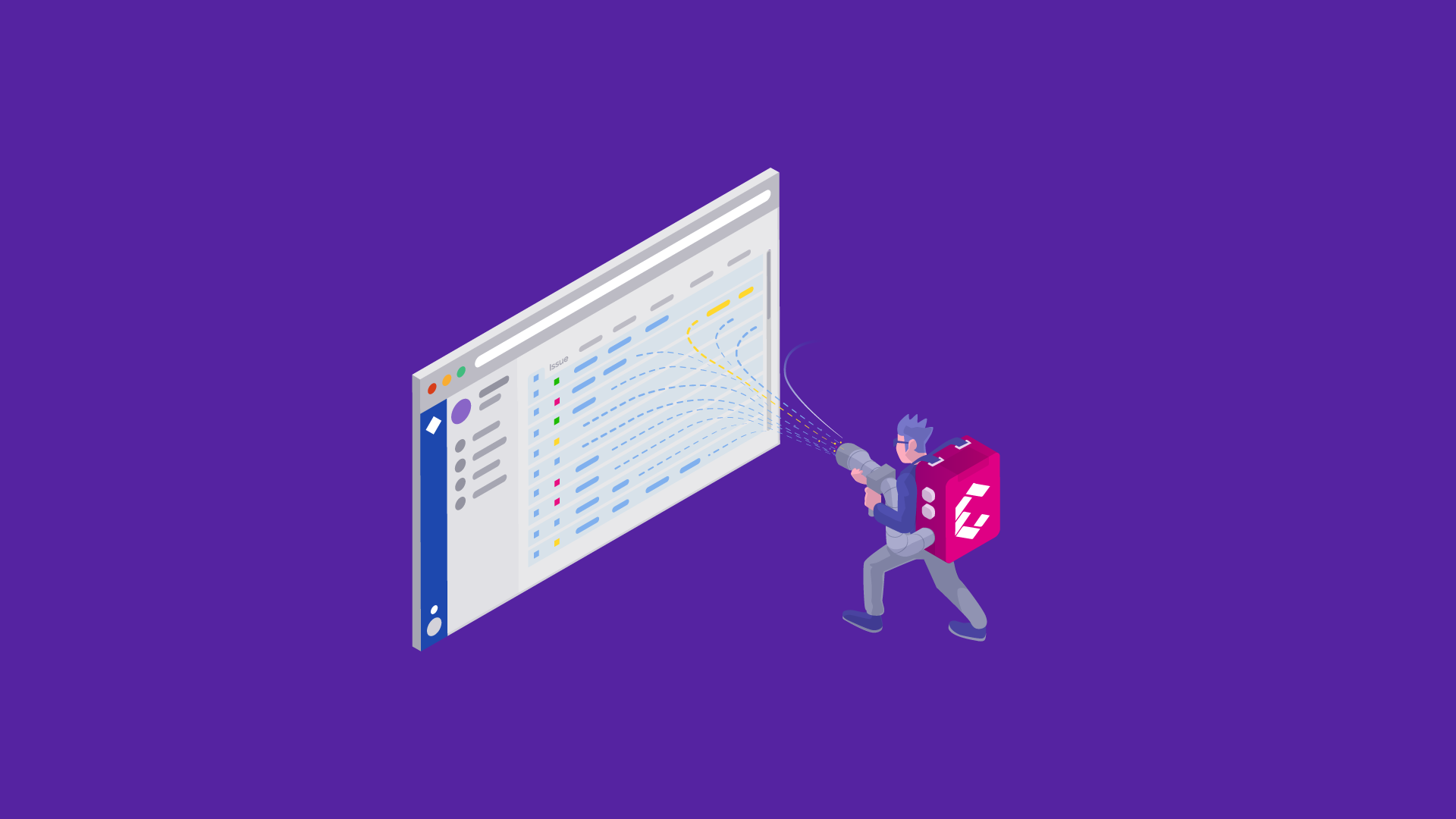
Exportar issues de Jira es una de las características que hacen más potente al software, sobretodo porque ofrece la libertad de trabajar con herramientas externas para una variedad de usos; aunque cada caso es único. Exportar issues de Jira puede ser útil para crear informes, hacer auditorías, analizar SLAs, hacer migraciones de Jira, y más. En este artículo, te mostraremos diferentes formas de exportar incidencias de Jira.
Cuando las issues de Jira están cumplimentadas ofrecen información detallada, y dada la granularidad que contiene cada una, encajan de forma perfecta en una hoja de cálculo de Excel, donde cada issue ocupa una fila y cada campo una columna, por lo que exportar issues de Jira es una necesidad al momento de trabajar con esta información fuera de Jira.
Los usuarios han expresado que suelen exportar issues de Jira principalmente porque en muchas ocasiones necesitan tratar la información de forma distinta a lo que ofrece la herramienta, por ello, a continuación, te mostramos algunos de los usos más comunes que motivan a las personas a exportar esta información fuera de Jira, y posteriormente te comentaremos distintas formas para exportar las incidencias y todos sus contenidos. Comencemos:
Compartir la información con personas externas: Es común que los clientes soliciten informes detallados y en diferentes formatos. Generalmente Excel, CSV o PDF.
Analizar los datos en Excel: Dado el conocimiento que los perfiles de gestión suelen tener sobre Microsoft Excel, obtener la información detallada de cada issue de Jira en una hoja de cálculo es muy útil para comprender los datos y generar informes.
Auditar la información de Jira: Es posible auditar tu instancia directamente en Jira, sin embargo, esto implica invertir en horas de adiestramiento sobre Jira, ya que tu auditor debería:
Analizar el cumplimiento de SLAs: Al gestionar un servicio en Jira es habitual que los gestores del servicio o clientes tengan la necesidad de obtener estadísticas de sus SLAs, y en algunas ocasiones, el motor de informes de Jira puede quedar corto para semejante tarea, por ello es normal que las personas busquen alternativas de reporting en el Marketplace de Atlassian como eazyBI, PowerBI, y/o sencillamente exporten las issues para hacer el análisis del cumplimiento de sus SLAs en Excel.
Migraciones de issues entre instancias: Jira incorpora un mecanismo de importación vía CSV, por lo que, si estás haciendo una migración parcial de issues entre instancias, será necesario realizar una exportación de estas issues a CSV para posteriormente importarlas en la instancia destino. La relación entre origen y destino de entornos sería el siguiente:
En esencia, exportar issues de Jira es sencillo; requiere tres pasos básicos:
A pesar de lo sencillo que parece ser exportar estas incidencias fuera de Jira, también es cierto que existen varias limitaciones, sobretodo al momento de exportar el contenido completo que contiene cada issue:
Exporta información de proyecto de Jira Cloud a Power BI >>
Las limitaciones varían, dependiendo si estás en Jira Cloud o Jira Data Center tal como hemos visto antes, y a continuación te explicamos un poco más al respecto:
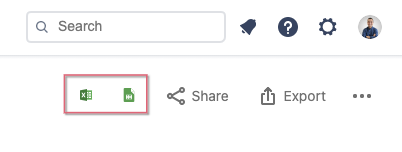
A continuación, vamos a listar las ocho formas más comunes de exportar issues desde Jira, motivado por algunos, todos o ninguno de los motivos que comentamos antes. Las dos primeras son alternativas para usuarios regulares (no requiere mayor conocimiento tecnológico) y las cinco restantes son recomendaciones para Administradores de Jira.
Como es costumbre, si tienes algo que añadir, contáctanos, escribe en los comentarios o contáctanos a través de nuestras redes sociales ¡Queremos saber!
Esta es una de las opciones más sencillas de realizar, tal como lo explicamos antes, así mismo, tiene las limitaciones también indicadas antes:
En Jira Data Center no hay exportaciones nativas a Microsoft Excel, y sólo se pueden exportar hasta 1000 resultados. En Jira Cloud y Jira Data Center no es posible exportar issues con archivos adjuntos, sin comentarios y ni transiciones. Si estás conforme con el resultado, probablemente deberías acogerte a ella, no hay motivo para reinventar la rueda.
Echa un vistazo a la documentación de Atlassian sobre los distintos formatos de exportación por defecto: puedes exportar a formatos de Word, CSV y/o XML, este último formato es muy útil para desarrolladores que quieran tratar los datos.
Encontrar la aplicación que cubra tus necesidades al 100% puede llevar tiempo ya que requiere un trabajo de investigación de cada una de las posibles opciones disponibles en el Marketplace de Atlassian.
Ante el desconocimiento de las opciones disponibles dentro de este marketplace, que en la mayoría de los casos representa la forma más fácil de agregar funcionalidad a las herramientas que ofrece Atlassian (Jira, en este caso), contar con la asistencia de Profesionales Certificados por Atlassian para esta tarea, si bien puede implicar una inversión adicional, te ahorrará varios dolores de cabeza, ya que las apps de Atlassian no requieren mantenimiento, ni compatibilidad con las versiones más recientes de Jira.
Entre las opciones más populares está Xporter for Jira, que permite personalizar la manera en la que se exporta la información, por otro lado, Exporter for Jira te permite superar las limitaciones de Jira en cuanto a la cantidad de issues, o en cuanto a la exportación de la información completa de la issue, en formatos adicionales; también existen aplicaciones generales que permiten esta acción, como Jira CLI que es un poco más compleja y que puede ser útil para tratamiento de datos avanzado.
A partir de ahora, para comprender las siguientes opciones necesitarás conocimiento tecnológico, así que no lo tomes como una recomendación estricta de lo que debes hacer.
Si no estás seguro o segura de comprender la solución, ¡no lo hagas! Podría funcionar o podría crear problemas mayores. En cualquier caso, todos los elementos mencionados son soluciones reales porque hay personas que están tomando estas rutas:
Hay tres formas de lograr exportar las issues de Jira como lo deseas:
Esta opción permite tener disponible las exportaciones a Excel desde el menú desplegable del botón Exportar.
Ten en cuenta que el "documento Excel" que exporta Jira realmente tiene un formato HTML, y puede quedar obsoleto en cualquier momento. Es posible que cualquier proceso que dependa de esta configuración tengas que cambiarla cuando Atlassian deje de dar soporte a esta exportación.
Recuerda realizar esta acción en momentos de menor impacto, ya que los siguientes pasos requieren parar el sistema.
jira.export.excel.enabled=trueAunque se trata de una configuración sencilla que funciona como la anterior, es una solución que no resuelve las limitaciones en cuanto al formato y el contenido contenido completo de la issue. Esta configuración también requiere detener y reiniciar Jira.
Atlassian sugiere realizar las exportaciones grandes en lotes para evitar excepciones "Out of Memory" (falta de memoria). Si estás haciendo un seguimiento adecuado del rendimiento de tu instancia de Jira, y si te sientes cómodo probando los límites sin bloquear la herramienta, o si tienes demasiadas issues para adoptar el enfoque de lotes, puedes cambiar límite de exportación de 1000 issues desde el fichero de propiedades:
jira.search.views.default.max=[new max] Esta opción ofrece a un pequeño grupo de usuarios superar la propiedad que limita a 1000 exportaciones de issues por vez, de la misma forma, esta configuración requiere detener y reiniciar Jira.
Las issues que se exportarán se basarán en los resultados del filtro que tengas en el navegador de issues al momento. Asegúrate que los usuarios que tengan acceso a este tipo de exportaciones comprendan la responsabilidad de tener este privilegio y cómo pueden afectar al rendimiento de la instancia.
Dependiendo de quién está exportando y con qué propósito, es posible que desees eliminar la restricción para los Administradores de Jira. Por ejemplo, todos los directores de TI de tu empresa.
jira.search.views.max.unlimited.group=jira-administrators Siempre que estemos hablando de exportar issues a CSV puedes aplicar esta solución alterna que ofrece Atlassian para las instancias Jira Cloud.
Si estás exportando de Jira Cloud a Microsoft Excel, Atlassian ahora permite la fabulosa opción de abrir las issues directamente en Google Spreadsheets o en Excel, y desde ahí es posible abrir más de 1000 issues.
Si motivado por el anuncio de Atlassian de darle fin a las licencias Server (o por cualquier otra razón) estás llevando a cabo un proceso de respaldo o una migración, esta es la mejor opción ya que al crear un backup con la información de tu instancia, obtendrás mucha información, todo lo que tienes en tu Jira, incluyendo los archivos adjuntos de cada issue. Aquí están las instrucciones completas que ofrece Atlassian al respecto.
Lo que debes saber antes de migrar al Data Center de Atlassian >>
Obtener el archivo de backup es simple. La parte complicada es extraer sólo los issues del archivo entity.xml, donde conviven los proyectos, usuarios, grupos, componentes, etc. Si lo que te interesa es la información completa sólo de las issues, deberás recortar el archivo XML hasta obtener sólo las issues.
Razones para migrar a la nube de Atlassian >>
Esta opción te permitirá configurar los "outputs" a tu gusto antes de exportar las issues, y si alguien de tu equipo está lo suficientemente familiarizado con el desarrollo en Java, es una excelente opción pasar la consulta JQL a través de la API de Java. Hablarás con Jira en su lenguaje original:
La query para versiones anteriores a Jira 8:
String jql="assignee=currentUser()"; SearchService.ParseResult parseResult = searchService.parseQuery(applicationUser, jql); if (parseResult.isValid()) { try { /** * Execute the search and get the issues */ List issues = searchService.search(applicationUser, parseResult.getQuery(), PagerFilter.getUnlimitedFilter()).getIssues(); }catch (SearchException ex){ LOGGER.error("Error searching: ",ex); } } else { LOGGER.error("Error parsing: " + parseResult.getErrors()); }
La query para versiones de Jira 8 en adelante:
String jql="assignee=currentUser()"; SearchService.ParseResult parseResult = searchService.parseQuery(applicationUser, jql); if (parseResult.isValid()) { try { /** * Execute the search and get the issues */ List issues = searchService.search(applicationUser, parseResult.getQuery(), PagerFilter.getUnlimitedFilter()).getResults(); }catch (SearchException ex){ LOGGER.error("Error searching: ",ex); } } else { LOGGER.error("Error parsing: " + parseResult.getErrors()); }
Descarga el fragmento completo .java para versiones anteriores a Jira 8, y aquí para versiones posteriores a Jira 8, este incluye la autenticación y las importaciones. Simplemente agrega una clase y un método para hacer la llamada.
Esta opción es muy simple y obtendrás un archivo de salida JSON, aunque los resultados no podrás compartirlos de inmediato (Igual que el ejemplo anterior de la API de Java).
Siguiendo el método GET de la API REST, una vez que hayas iniciado sesión en Jira, podrás recuperar todos los issues haciendo uso de una JQL determinada desde una URL:
Method: GET
Url: JIRA_BASE_URL/JIRA_CONTEXT/rest/api/2/search?jql="assignee=currentUser()"
Pega esta URL directamente en tu navegador web para obtener resultados en pantalla, pero probablemente desees utilizar un entorno de desarrollo de APIs como Postman o una herramienta de línea de comandos como Curl.
Algo que debes evitar es recorrer el JSON resultante como un usuario.
Para que te hagas una idea, aquí puedes ver una copia de pantalla del comienzo de cómo se muestran los datos de una issue:
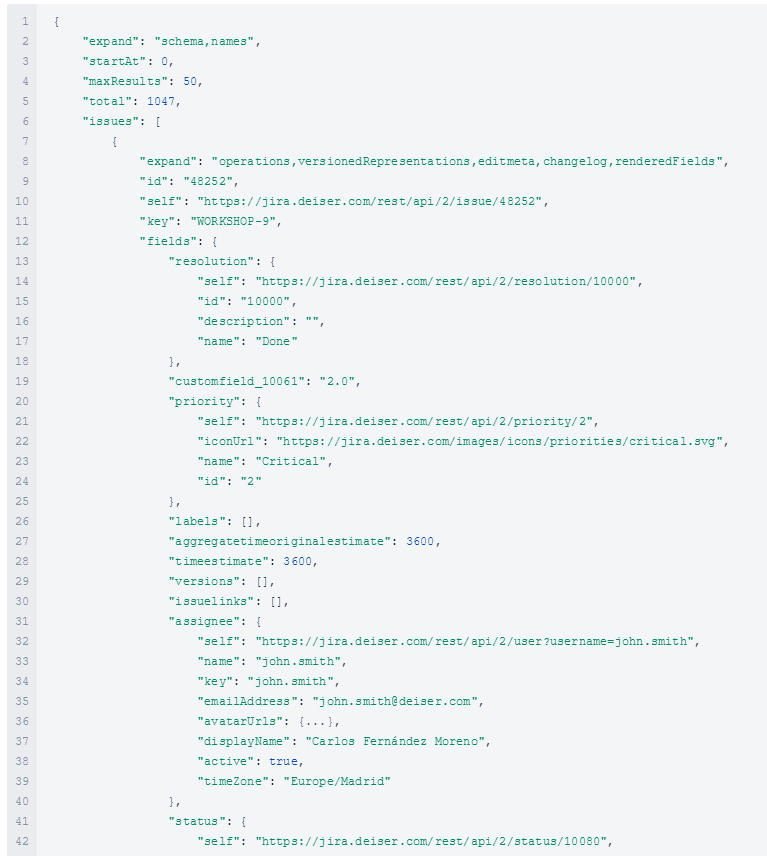 Ejemplo de cómo se ven los datos de una issue al exportarla con la API Rest de Jira.
Ejemplo de cómo se ven los datos de una issue al exportarla con la API Rest de Jira.
…y continúa así en otras 86 líneas.
Como has visto existen distintas formas para exportar issues de Jira, además, también tienes disponibles varias opciones en el Marketplace de Atlassian con las que puedes llevar la exportación de información de Jira a otro nivel.
Si necesitas exportar comentarios y transiciones tanto de Jira Cloud como de Jira Data Center (o Server), puedes usar Exporter for Jira, es una app que te ayudará con tareas de auditoría, analizar SLAs, hacer reportes de Jira, fuera de Jira, etc. Por otro lado, desde Jira Data Center (o Server) tienes la opción de exportar los archivos adjuntos de cada issue; si estás pensando en migrar de Jira Server a Jira Cloud, esta es una opción de utilidad para mover toda la información de una instancia a otra. Por último, si quieres exportar issues a PDF tanto en Jira Cloud como en Jira Data Center (o Server), podrás hacerlo con Exporter for Jira de cara a presentar informes internos al resto de tus compañeros.
Si necesitas exportar issues desde Jira de forma periódica y si cada vez que tengas que hacerlo, no quieres perder tiempo configurándolo, eligiendo las columnas que necesitas, seleccionando el formato, escoger entre exportar los comentarios y/o las transiciones, la funcionalidad BETA más reciente que ofrece Exporter para Jira Cloud ofrece una solución que ahorra mucho tiempo y evita el factor del error humano.
Se trata de las exportaciones programadas (o Scheduled Exports, en inglés), es una funcionalidad que Exporter para Jira ofrece exclusivamente en la nube, y permite a los usuarios planificar la frecuencia en la que quieran descargar una exportación específica de issues de Jira, y además, permite guardar la configuración de la descarga.
El o los días que hayas elegido, recibirás un correo electrónico en tu buzón con un enlace para descargar el archivo con la exportación a Jira. También podrás, desde el menú superior de Jira, en el menú desplegable de "Apps", acceder a los detalles de las exportaciones programadas, ejecutar al momento y de forma manual la exportación, podrás editar parámetros y/o eliminar eliminarlos si ya no los necesitas.
Ten en cuenta que tu Administrador de Jira tendrá que realizar una configuración previa completando los detalles de tu servidor de correo electrónico desde el menú de Exporter, ubicado en el panel de administración de Jira.
Comienza a configurar y automatizar el envío del enlace por correo electrónico con las exportaciones de tus Issues a Jira Cloud; esta solución garantiza que siempre tendrás la misma configuración de exportaciones de issues disponibles para descargar en el momento que las necesites.
En definitiva, elijas el método que elijas de los que te hemos presentado, el dilema que enfrentamos una vez que tenemos la información en nuestras manos es cómo vamos a tratar los datos y con qué flexibilidad.
Otro paso importante también es plantearnos ¿Para qué queremos esta información fuera de Jira? Es importante recordar que hoy en día, y a través de una diversidad de medios, Jira ofrece la oportunidad de crear y exportar informes, incluso a nivel de proyectos, directamente desde la herramienta, sin tener que tratar los datos fuera de la herramienta. Sea cual sea la opción que selecciones, esperamos que te sea muy útil.
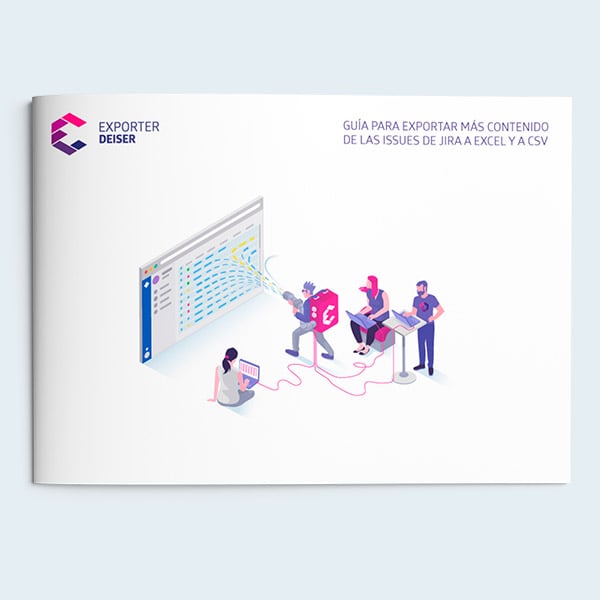
¿Te resulta confuso saber qué contenido extra de tus issues puedes exportar desde Jira y qué no? ¿Además no estás seguro si funciona igual en la versión Cloud o en la versión Data Center?
Por eso preparamos una guía rápida que con un vistazo te permitirá conocer estas limitaciones, e incluso, cómo solucionarlas
These Stories on Jira Service Management
No Comments Yet
Let us know what you think